
주변에 일정 관리하는 어플로 구글 캘린더를 사용하는 사람을 아주 많이 보았다. 필자 또한 구글 캘린더를 사용하면서, 다른 어플과 연동해서 구글 캘린더 내의 내용을 동기화 할 수 있도록 사용하는 편이다.
구글 캘린더가 사용하기 용이한 이유는, 캘린더 내에 카테고리를 자유롭게 추가할 수 있으며, 카테고리별로 일정을 관리할 수 있다는 점이다. 또한 업무간 회의 등 사내 또는 외부 고객사와 함께 일정을 잡고 그 일정을 공유할 때, 이메일로 구글 캘린더의 일정을 공유하며 추가할 수 있다는 점이 생산성 측면에서도 장점이라 할 수 있다.
이런 편리한 구글 캘린더 앱을 노션에서도 내 개별 문서와 함께 활용하고 싶었는데, 구글 자체에서 임베딩할 수 있는 링크는 별로 좋지 않았다. (디자인이 너무 구렸다...) 또한 카테고리 전부를 포함하는 캘린더를 임베딩할 수 없어서 사용하기엔 부적절하다는 생각이 들었다.

이것저것 찾던 도중, 최근에 구글 캘린더와 노션의 캘린더 데이터 베이스를 연동할 수 있는 사이트가 나왔다. opize에서 나온 calendar2notion이라는 사이트다. 내가 본 글은 약 두달 전에 개발일지를 밨었는데, 한달 전에 정식 런칭을 했다는 말을 듣고 호다닥 가보았다!
Calendar2notion - 구글 캘린더를 노션과 연결하기
구글 캘린더와 노션을 서로 연결하고, 더욱 편리한 노션 라이프를 즐겨보세요
calendar2notion.opize.me

페이지도 깔끔한 편이고, 동기화 하는 방법도 아주 간단한 편이다. 지금부터는 동기화 하는 순서에 대해 적어보려 한다.
구글 캘린더를 노션과 연결하는 방법
1. 우선 아래와 같이, 오른 쪽에 바로 연결하기를 클릭한다.

2. 구글로 계속하기를 누른 후, 내가 원하는 계정을 등록 후 엑세스 허용을 눌러준다.


3. 노션으로 계속하기를 누르고 출력되는 페이지에서 동기화하 페이지를 선택하거나 새 페이지를 만든다.


4. 마지막으로 노션의 오른쪽 상단에 공유 -> 링크 복사를 누른 후 페이지에 붙여넣어주면 끝!
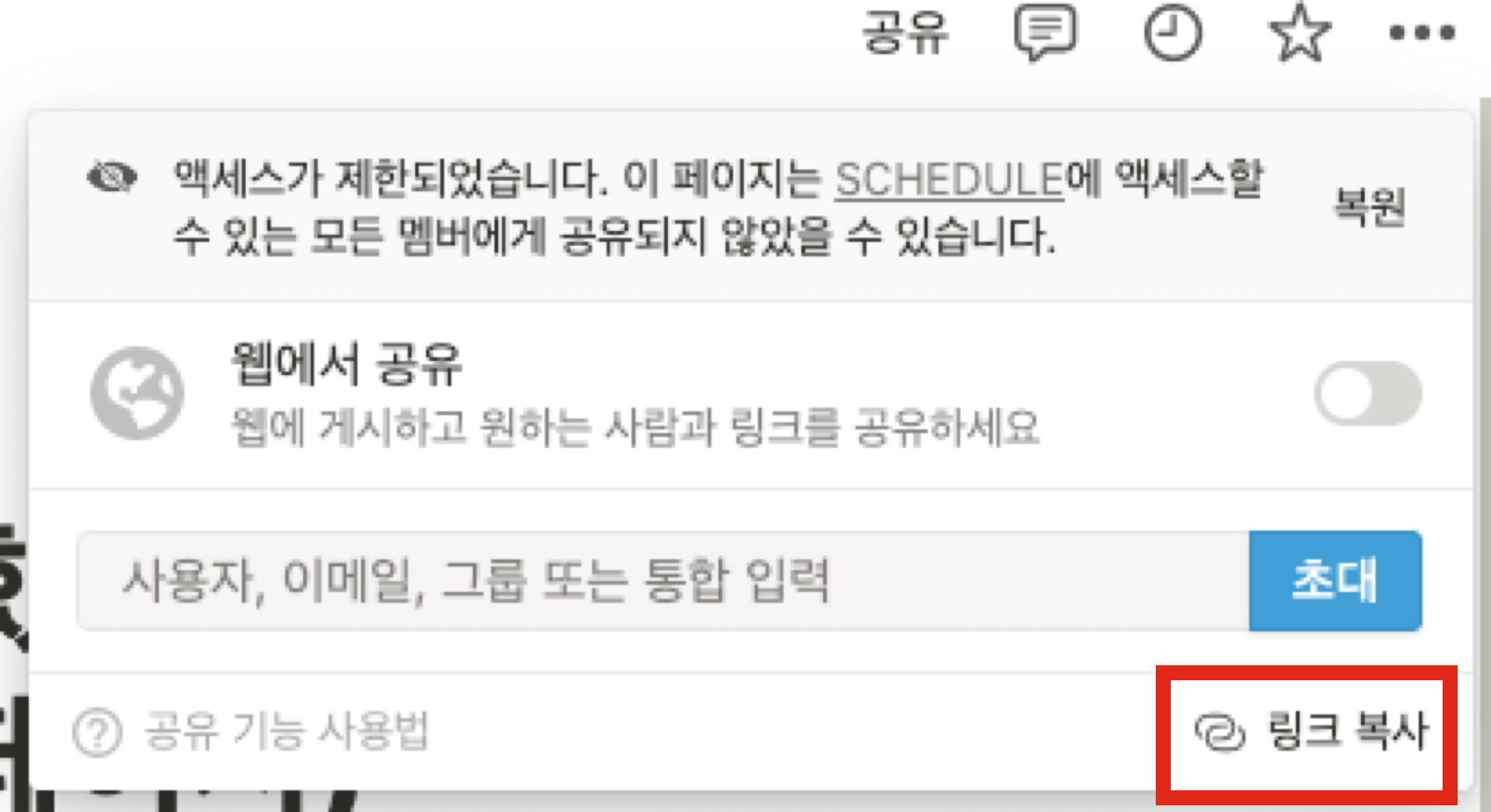
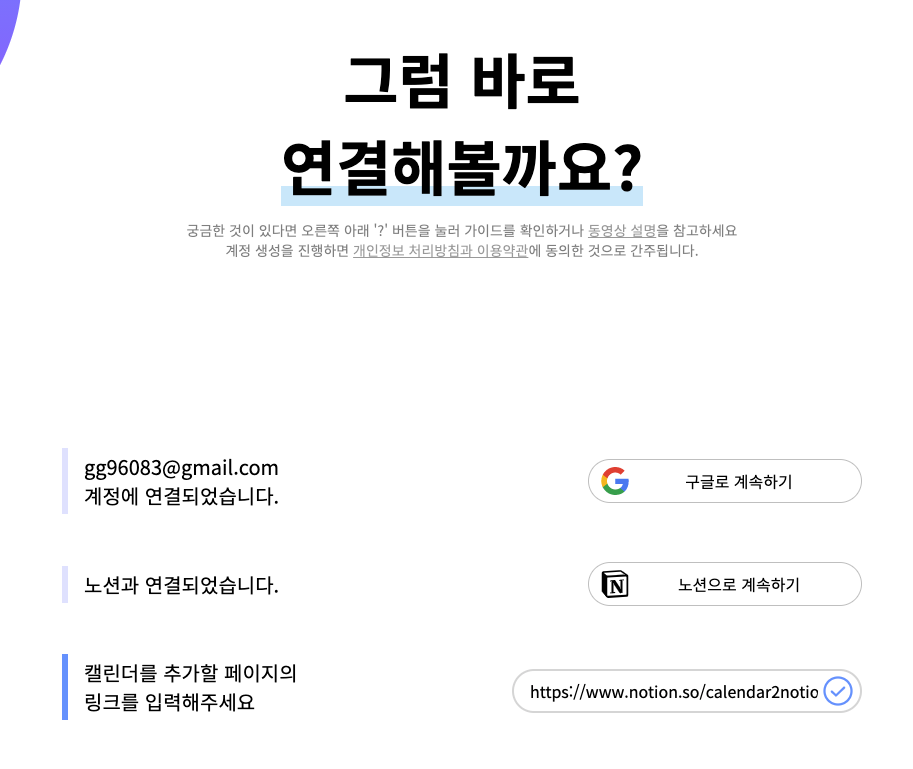
그럼 노션에 아래와 같은 페이지가 하나 생성되고, 맨 아래 캘린더 페이지가 생성된다.


구글 캘린더에 일정이 많으면 시간이 조금 지난 후 동기화가 된다. 시간이 지난 후 확인해보면, 아래와 같은 페이지가 보이며, 그 뒤부터 내 입맛에 맞는 필터와 보기로 바꾸면 된다.

사이트 오른쪽 아래 물음표를 클릭하면 가이드를 볼 수도 있고, 문제가 있을 때 그곳에 문의해도 되는 것 같다.
동기화 주기는 3시간인데, 동기화 주기를 좀 더 짧게 하고싶다면 후원금 한번으로 1시간이나 5분마다 동기화를 시킬 수 있는 것으로 보인다.
고민하던 방법이었는데, 이렇게 좋은 사이트를 무료로 풀어주니 감사할 따름이다. 다만, 카테고리 속성 오른쪽 문자열은 지우면 안된다고 하니 참고하기를!! (개인적으로는 그 오른쪽 문자열을 지우고 싶다.)
'생산성 & 자동화 툴 > Notion' 카테고리의 다른 글
| [Notion] 노션 첫걸음 - 11. 데이터 베이스 그룹화 사용하기 (0) | 2021.11.07 |
|---|---|
| [Notion] 노션 첫걸음 - 10. 나의 노션 공유하기 (0) | 2021.10.10 |
| [Notion] 노션 첫걸음 - 9. 노션 고급 블럭 톺아보기 (0) | 2021.09.19 |
| [Notion] 노션 첫걸음 - 8. 노션 고급속성 알아보기 (0) | 2021.09.12 |
| [Notion] 노션 사용에 도움이 되는 사이트 공유 (0) | 2021.09.05 |
